Trong một thời gian dài, Gboard là bàn phím mặc định trên Android của tôi. Gần đây, tôi chuyển sang Bàn phím Samsung và chưa bao giờ phải hối tiếc.
1. Trợ Lý AI Toàn Diện: Kiểm Tra Chính Tả và Ngữ Pháp
Lý do chính tôi chuyển sang Bàn phím Samsung là tích hợp liền mạch với Galaxy AI. Khác Gboard chỉ tự động sửa lỗi cơ bản, Bàn phím Samsung vượt trội hơn. Sau khi soạn tin nhắn, tôi chạm biểu tượng Galaxy AI, dùng công cụ “Kiểm tra chính tả và ngữ pháp”. Tính năng này làm nổi bật lỗi, đề xuất chỉnh sửa và tinh chỉnh câu từ. Khi văn bản đã sửa, tôi dễ dàng chèn vào. Điều này hữu ích khi giao tiếp với đồng nghiệp hoặc soạn email, giúp tránh lỗi gõ phím hay diễn đạt thiếu rõ ràng.
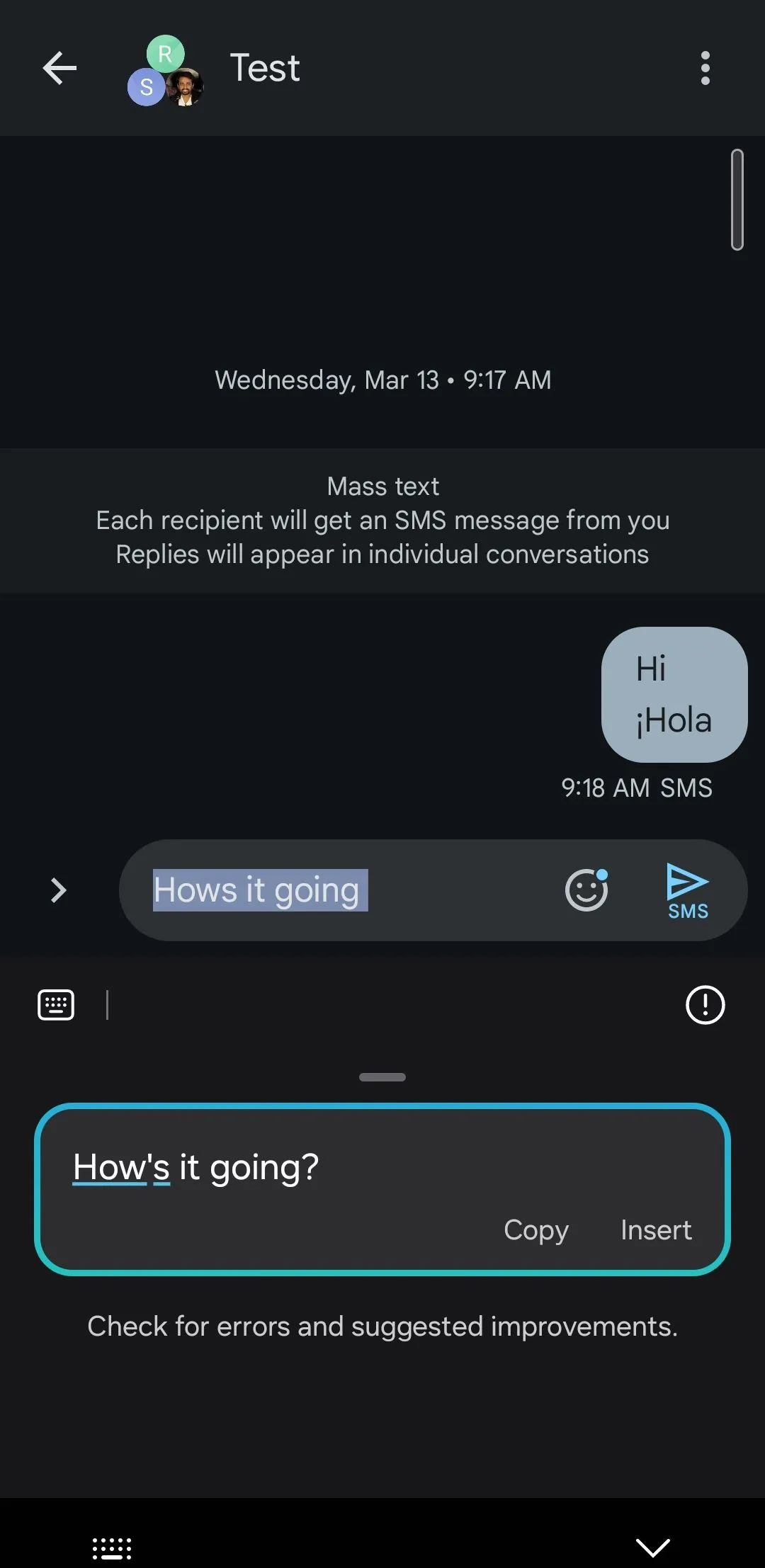 Bàn phím Samsung sửa lỗi ngữ pháp trong tin nhắn
Bàn phím Samsung sửa lỗi ngữ pháp trong tin nhắn
2. Nâng Tầm Văn Phong với AI Composer và Tính Năng Viết Lại
Ngoài sửa lỗi, Bàn phím Samsung còn giỏi điều chỉnh văn bản theo ngữ cảnh. Ví dụ, với tin nhắn “Can we meet later?”, tôi dùng Galaxy AI để tinh chỉnh thành giọng chuyên nghiệp, thân mật hoặc lịch sự. Dù cần gây ấn tượng với khách hàng hay trò chuyện bạn bè, Galaxy AI đều giúp tạo văn bản phù hợp.
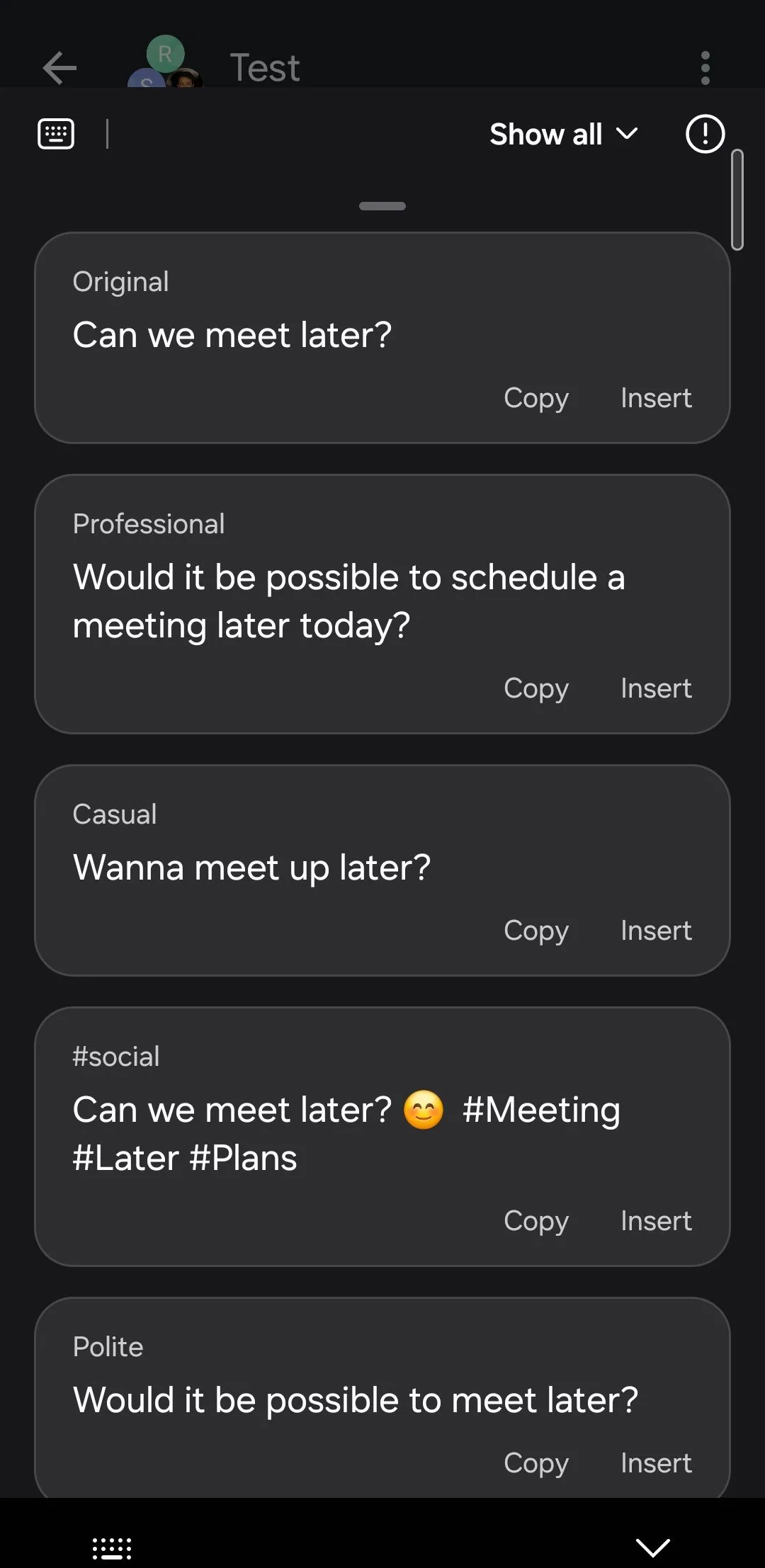 Bàn phím Samsung hiển thị các phiên bản khác nhau của cùng một tin nhắn
Bàn phím Samsung hiển thị các phiên bản khác nhau của cùng một tin nhắn
Tính năng Soạn thảo (Composer) cũng hữu ích khi bí ý tưởng. Chỉ cần chạm biểu tượng Galaxy AI, cung cấp chi tiết về tin nhắn và chọn định dạng, giọng điệu. AI sẽ tự động tạo tin nhắn. Gboard không có chức năng tương tự, buộc tôi phụ thuộc công cụ AI khác.
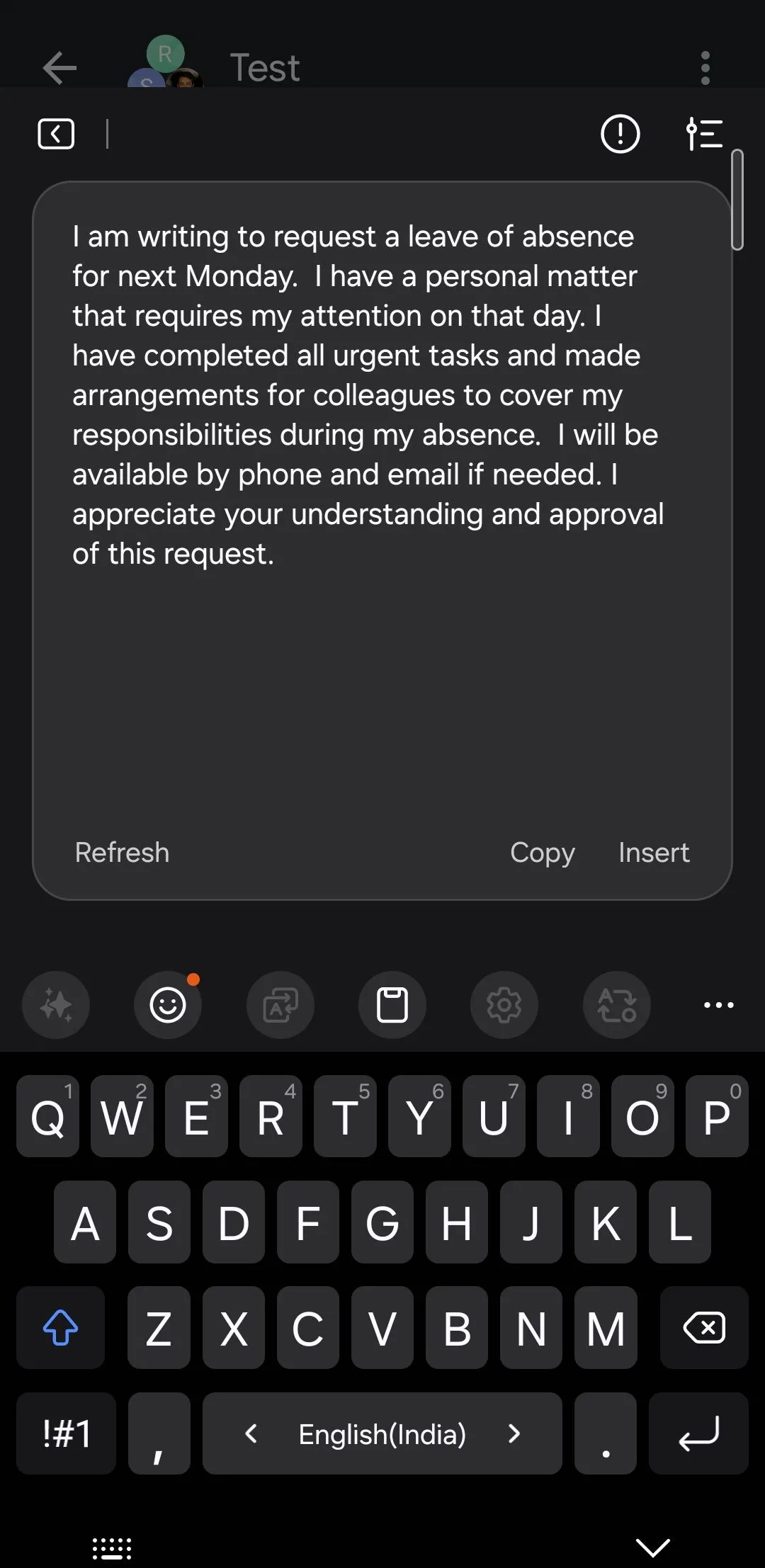 Tính năng soạn thảo của ứng dụng bàn phím Samsung trên điện thoại Galaxy
Tính năng soạn thảo của ứng dụng bàn phím Samsung trên điện thoại Galaxy
3. Trích Xuất Văn Bản Từ Hình Ảnh Một Cách Dễ Dàng
Dù Android cho phép trích xuất văn bản từ hình ảnh, nhưng thường phải qua bước chụp ảnh rồi dùng công cụ OCR. Bàn phím Samsung đơn giản hóa. Chỉ cần chạm “Trích xuất văn bản”, tôi hướng camera Galaxy vào chữ cần chụp. Sau khi nhận diện, nhấn “Dán”, văn bản sẽ sẵn sàng. Tính năng này tiện lợi, dù không dùng hàng ngày. Gboard thiếu, là một bất lợi.
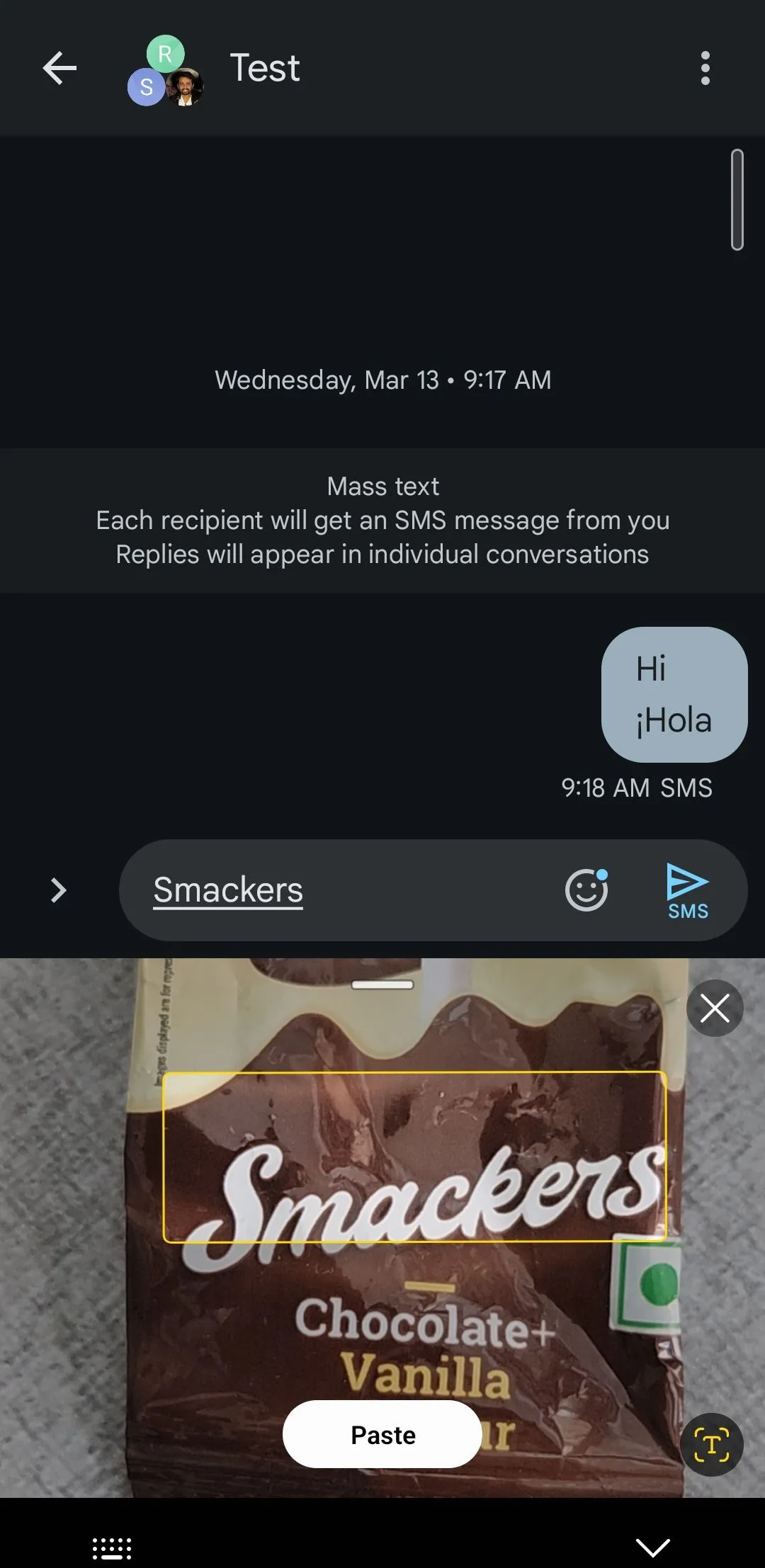 Công cụ trích xuất văn bản của bàn phím Samsung trong ứng dụng nhắn tin
Công cụ trích xuất văn bản của bàn phím Samsung trong ứng dụng nhắn tin
4. Tùy Biến Nhanh Chóng Các Biểu Tượng Yêu Thích
Cả Bàn phím Samsung và Gboard đều dễ dàng truy cập ký hiệu như &, %, #, @. Tuy nhiên, tôi thích Bàn phím Samsung vì nó cho phép thay thế biểu tượng mặc định bằng cái dùng thường xuyên. Ví dụ, tôi đã hoán đổi $ với €, # với _. Để thực hiện, mở cài đặt Bàn phím Samsung, chọn “Biểu tượng tùy chỉnh”, rồi chọn ký tự muốn hoán đổi. Đây là chi tiết nhỏ, nhưng giúp trải nghiệm gõ phím nhanh và tốt hơn.
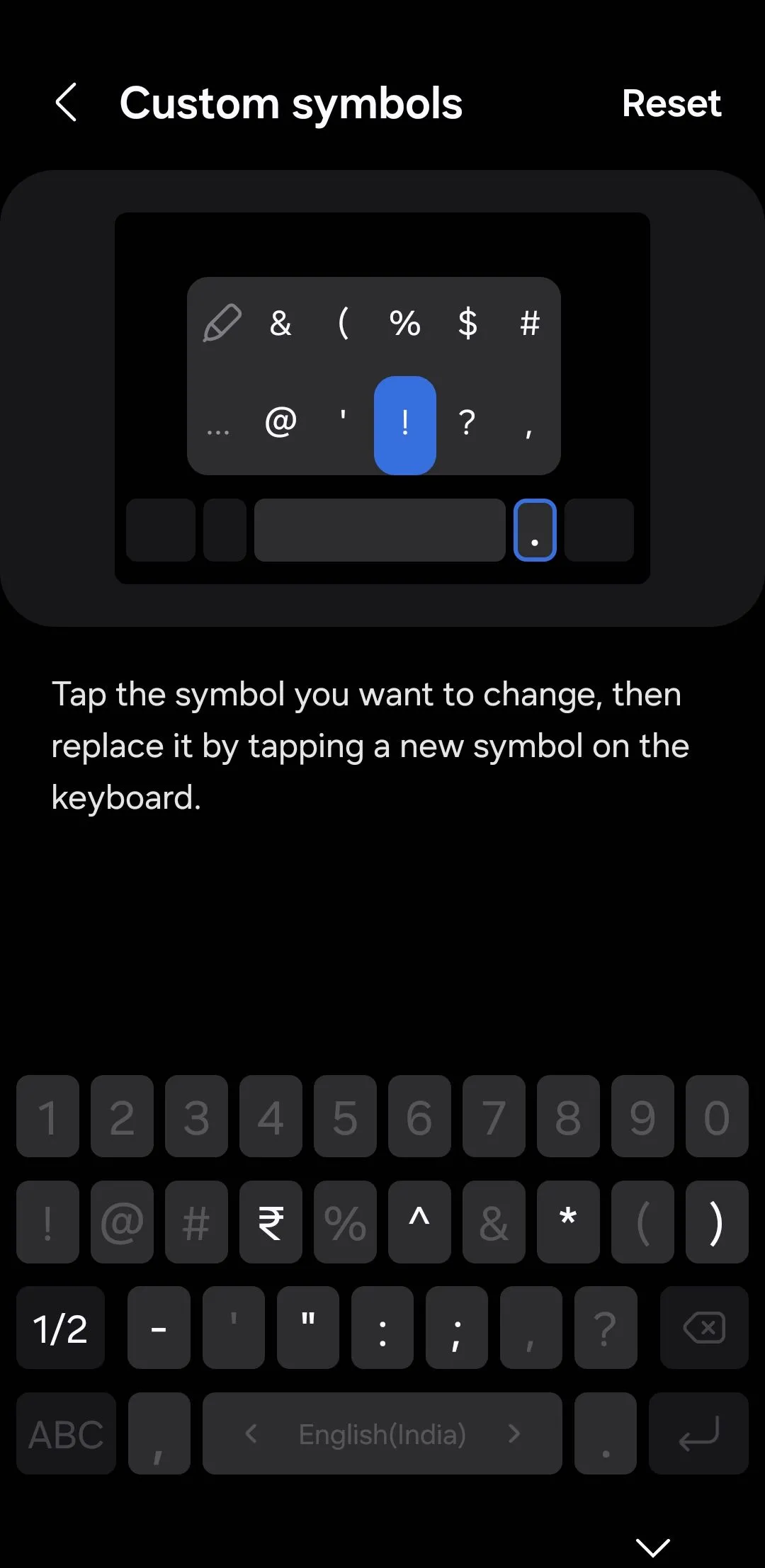 Menu tùy chỉnh biểu tượng trên điện thoại Samsung
Menu tùy chỉnh biểu tượng trên điện thoại Samsung
5. Cá Nhân Hóa Sâu Rộng Với Hàng Loạt Tùy Chọn Độc Đáo
Gboard có nhiều chủ đề, màu sắc và gradient, nhưng không sánh được với Bàn phím Samsung, đặc biệt module Keys Café của Good Lock. Với nó, tôi cá nhân hóa mọi chi tiết bàn phím theo phong cách riêng. Tôi có thể thay đổi phông chữ phím, chọn màu sắc sống động, thêm hiệu ứng động và tùy chỉnh âm thanh gõ phím để có trải nghiệm độc đáo.
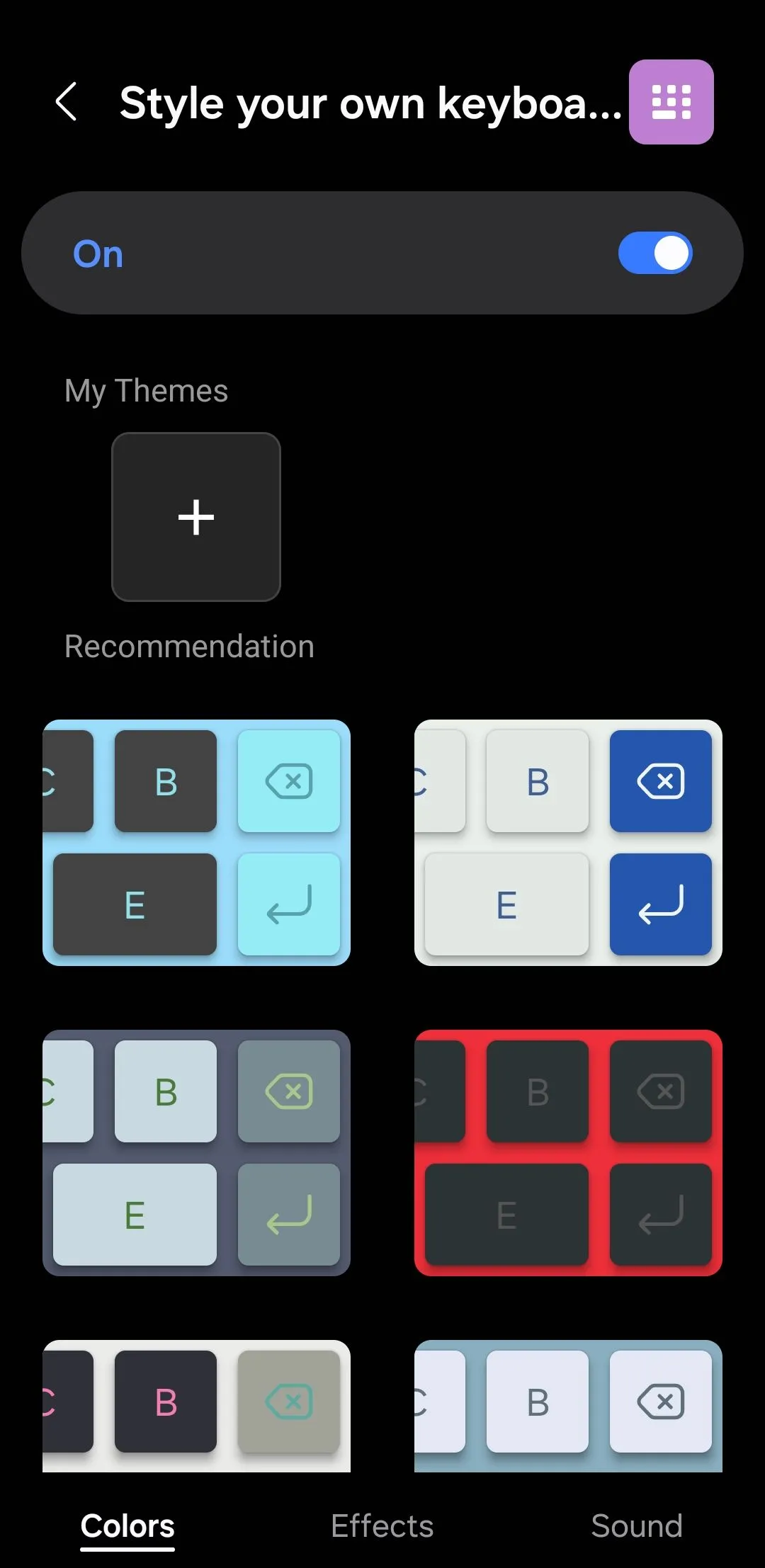 Các tùy chọn kiểu bàn phím trên điện thoại Samsung
Các tùy chọn kiểu bàn phím trên điện thoại Samsung
6. Truy Cập Samsung Pass Ngay Trên Bàn Phím
Cuối cùng, tùy chọn Samsung Pass tích hợp ngay vào bàn phím là một tính năng tôi không ngờ lại giá trị. Với Bàn phím Samsung, tôi chạm ba dấu chấm ngang ở góc trên bên phải, chọn biểu tượng Samsung Pass, và nó hiển thị ngay mật khẩu, thẻ thanh toán, địa chỉ, ghi chú bảo mật đã lưu. Điều này cực kỳ tiện lợi khi mua sắm hoặc đăng nhập ứng dụng. Gboard không có gì tương đương, buộc tôi nhập dữ liệu thủ công.
Dù Bàn phím Samsung chưa có danh tiếng như Gboard, tôi đánh giá cao các tính năng đa dạng của nó. Nếu bạn sở hữu điện thoại Galaxy, tôi khuyên bạn nên thử Bàn phím Samsung – nó rất có thể sẽ định nghĩa lại trải nghiệm gõ phím của bạn! Hãy chia sẻ ý kiến trong phần bình luận.